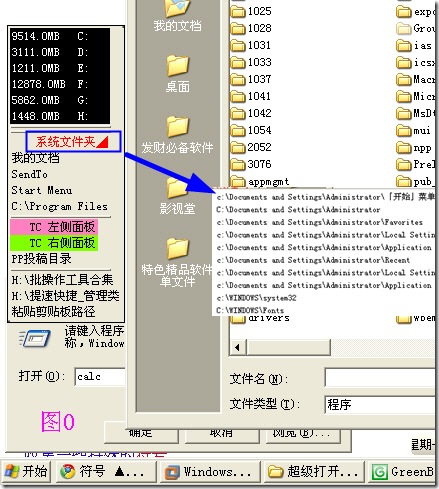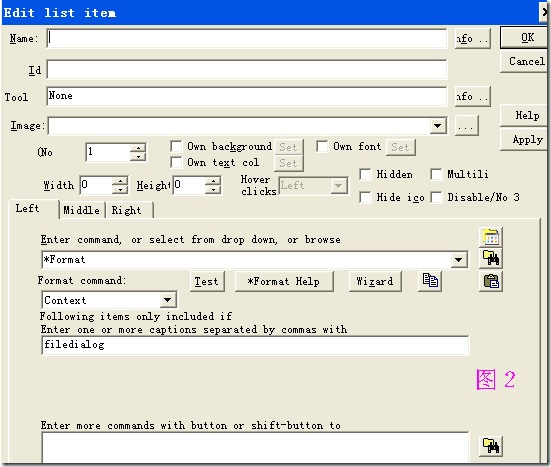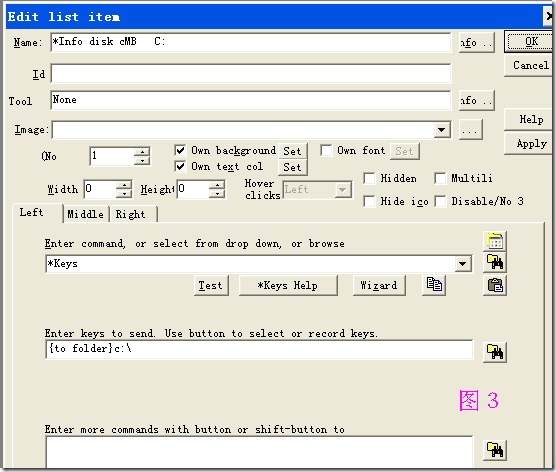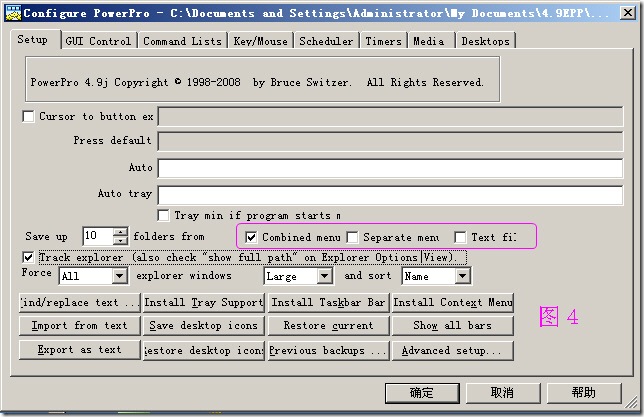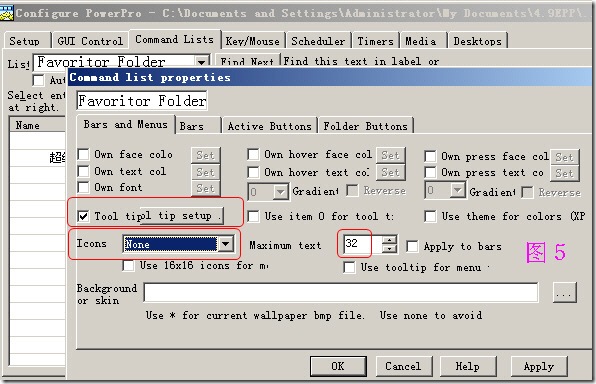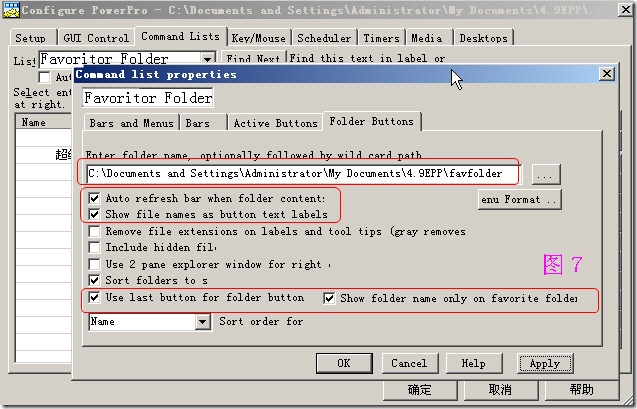动手打造超级打开对话框和PP超级剪贴板
上一章,我们对PowerPro的大体功能有了一些了解,下面我们继续来对这款神器进行高级功能使用的讲解。
如图0
所示,呈现在我们面前的是经过加强了的打开对话框,它按照我们的要求显示了磁盘的剩余空间,兰框处显示的是一个PP的自定义的收藏夹。点击之后出现更多的常用文件夹,点选之后马上到达。若做到这样的效果就要按如下几步做了。
1.按住Ctrl+在PP的Bar上右击,来到命令列表(Command Lists)标签页当中,点击New list新建一个列表,这里名字定义为Favoritor Folder(也可为别的任意名字);接着点击右侧的按钮新建一个项目,如图1
所示。此少的作用为调用PP的内部收藏夹命令。
Name:系统文件夹◢
Enter command:点选菜单或直接输入*Menu
Menu action:菜单中选择为FavFolder
2.同样
如图2
所示,
Enter command:点选菜单或直接输入*Format
Format command:Context
Following items only:filedialog
PP的格式化命令,显示文件打开对话框。
3.新建一个项目列表
Name:*Info disk cMB C: (显示C盘剩余空间)
Enter command:*Keys
Enter keys to send:{to folder}c:/
也可以表述为
*Info disk hMB expr(file.volume("h:"))
(显示h盘剩余空间,第二个参数为显示磁盘卷标)
4.利用Clone按钮,再生成其他的磁盘项
5.新建一个空的项目
Enter command:do ("keys", "{from "++_FILE_++"}")
其他的地方设为空
6.按住Ctrl+在PP的Bar上右击,选择Configure-->Setup标签页
如图4
所示,勾选Combined menu(组合式菜单)
PP将在当前使用的.pcf(配置文件夹目录中生成一个名为favfolder的目录)在这个目录中手动建立一个名为_any.txt的文本文件。
内容如下,一行一个文件路径:
C:/windows/system32
d:/superman
7.点选Favoritor Folder的属性标签,如图5、图6、图7
所示设定:
Tool tip显示提示
Icons图示不显示
Maximum text最大文字为32
Right of active右边激活(我这里为了截图面积比较小我设为了左边侧激活)
Vertical垂直方向显示
Bar size from sum of按条的整体大小自动伸缩
Enter folder name:此处路径设成你自己对应的,当前使用那个.pcf配置文件就是哪一个的路径。
Auto refresh bar when folder content:当文件夹有内容时自动刷新
Show file names as button text labels显示文件名作为文字按钮标签
Use last button for folder button对于文件夹按钮用最后一次的按钮
Show folder name only favorite folder仅显示收藏文件夹的名字
经过的漫长的一通设置,我们就可以来到任何Windows有打开对话框的地方进行测试了。眼尖的朋友可能要问啦,你的开始-->运行-->浏览左侧的按钮为什么跟我的不同呢,这要到组策略中去设置了。Win+r-->gpedit.msc-->用户配置-->管理模板-->Win资源-->通用打开-->位置栏中显示的项目,已启用中设定文件路径,正是为了弥补这个的不足,所以PP来助阵啦^-^
之后,这个个性且人性化的菜单就会在该出现的时候出现,不该出现的时候“蒸发”。